Das DT-X7 kann entweder mit einem Laser Scanner oder einem Imager (CMOS-Camera) ausgestattet sein. Eine Übersicht der lesbaren Codes finden Sie im Software Manual. |
| Q: | Image Scanner Demo |
| A: |
Für einfache Tests und Vorführungen finden Sie unter START, PROGRAMS, UTILITY ein Beispielprogramm (nur 30er Modelle). Der Imager verarbeitet sowohl 1D- als auch 2D-Codes.
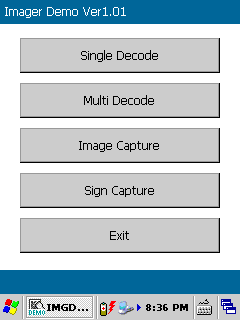
Im selben Verzeichnis wie die Demo liegt auch das Programm Image Scanner Read. Diese Imager Wedge arbeitet unsichtbar im Hintergrund und stellt die gelesenen Daten an die jeweils aktuelle Cursor-Position. Bei Verwendung der Wedge kann eine womöglich aufwendige eigene Programmierung in vielen Fällen unterbleiben. |
| Q: | Image Scanner Setting |
| A: |
Umfangreiche Einstellungen für den Imager können Sie unter START, SETTINGS, CONTROL PANEL vornehmen. Die Werte werden dauerhaft in einer Konfigurationsdatei gespeichert.
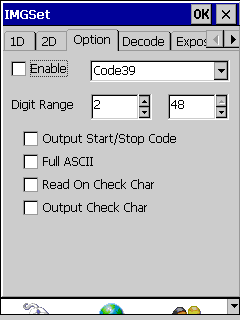
Die Einstellungen gelten nur für die Imager Wedge und eigene Programme. Die Imager Demo (siehe oben) arbeitet stets mit Standardeinstellungen. |
| Q: | Enhanced Laser and Imager Scanner Application |
| A: |
Als Erweiterung zur integrierten Imager / Laser Scanner Wedge Applikation ist eine Enhanced Laser and Imager Scanner Application ("ELISA") verfügbar, die erweiterte Möglichkeiten wie z.B. Bulk Scanning, Aimer Mode, Barcode Filter, Counter Window etc. bietet.

|
| |
ELISA.zip |
16.7.2018 |
Enhanced Laser and Imager Scanner Application |
2.26 |
|
|
| |
| Q: | Störungsbeseitigung |
| A: |
Prüfen Sie bitte folgende Punkte:
- Benutzen Sie eine der Scanner-Tasten, um den Scanner einzuschalten.
- Die Scanner-Wedge lässt sich nur benutzen, wenn das Symbol für den Scanner in der Statusanzeige erscheint.
- Der Scanner verarbeitet nur die Codes, die mit den passenden Einstellungen aktiviert worden sind.
- Achten Sie bitte auf den richtigen Abstand des Scanners zum Etikett (20 – 30cm).
- Beschädigte Etiketten können vom Scanner nicht verarbeitet werden.
- Achten Sie auf eine ausreichende Umgebungsbeleuchtung.
|